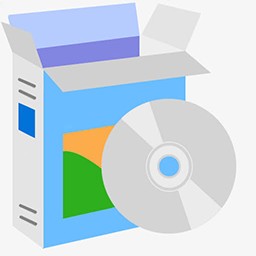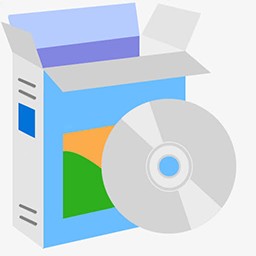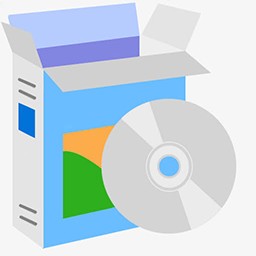TranslucentTB V2020.2免费版软件介绍
TranslucentTB是一款非常好用的win10任务栏透明工具,它可以让你的任务栏设置成模糊状态或是自己设置成透明样式,同时不会影响任务栏的人物窗口图标的清晰度,使你的桌面更加美观。
使用方法
运行后,这个软件会显示在系统托盘中,所有需要调整的设置都在这个系统托盘图标的菜单中,通常我们只需要设置任务栏在下面3种情况下的效果即可,这三种情况也对应名称相同的菜单项。
【REgular】:正常状态下任务栏使用什么效果。
【Maximised window】:软件界面在最大化窗口时任务栏使用什么效果。
【start menu opened】:开始菜单在打开时任务栏使用什么效果。
这三种情况的子菜单中都可以设置的效果包括:windows默认效果、透明、不透明、高斯模糊效果,使用【accent color】还可以调整背景色。
如果你不想要在后2种情况下改变任务栏的效果,那么只需要不勾选对应子菜单中的【enable】即可。
需要注意的是,当你在使用透明效果和高斯模糊效果时,【accent color】界面不仅能够调整背景颜色,还可以调整对应的透明度,透明度通过【accent color】界面中最&160; 右侧的竖向调整条实现,也就是调整时【A:】值会改变的那个。
如果你对TranslucentTB提供的任务栏效果十分的满意,那么勾选菜单中的【open at boot】还可以让它开机自动启动。
TranslucentTB自启动方法:
1.按住 win+R 打开“运行”对话框,输入shell:startup,回车或点击“确定”即可打开“用户启动文件夹”
2.右击“TranslucentTB.exe”,选择“创建快捷方式”
3.将快捷方式移入第一步打开的文件夹即可实现自启动
怎么设置开机全透明:
1. 在上述开机自启文件夹里找到快捷方式,右击选择“属性”进入。
2. 找到“目标”,在最后面先加一个空格,然后输入“--transparent”。
3. 点击“确认”关闭窗口即可
软件介绍
TranslucentTB是一款专门将win10任务栏完全透明化的工具。虽然修改注册表或者下载其他的美化工具也能实现这个效果,但是那些不想要其他累赘功能的朋友们可以试试这一款工具,只有150KB的大小,免安装解压即用,也不用担心软件体积比较大会给系统带来卡顿。
使用前
使用后
开机自启动的方法
1、按住 win+R 打开“运行”对话框,输入 shell:startup ,回车或点击“确定”即可打开“用户启动文件夹”
2、右击“TranslucentTB.exe”,选择“创建快捷方式”
3、将快捷方式移入第一步打开的文件夹即可实现自启动
还有开机即全透明效果实现方法
1、在上述开机自启文件夹里找到快捷方式,右击选择“属性”进入。
2、找到“目标”,在最后面先加一个空格,然后输入“--transparent”。
3、点击“确认”关闭窗口即可
相关软件推荐
 |
网编必备工具 一键排版 1.0.0.5 | 7.00分 | 2022-06-16 | 下载 | |
 |
二维码QR识别解码软件控件 2009.1 | 8.00分 | 2022-06-16 | 下载 | |
 |
黑屏锁屏机 1.26 | 8.00分 | 2022-06-16 | 下载 | |
 |
多功能语音报时万年历 4.6 | 8.00分 | 2022-06-16 | 下载 | |
 |
模拟外汇交易软件 破解版 | 8.00分 | 2022-06-16 | 下载 | |
 |
PPT精选模板 1.0.0 | 10.00分 | 2022-06-16 | 下载 |